コラム
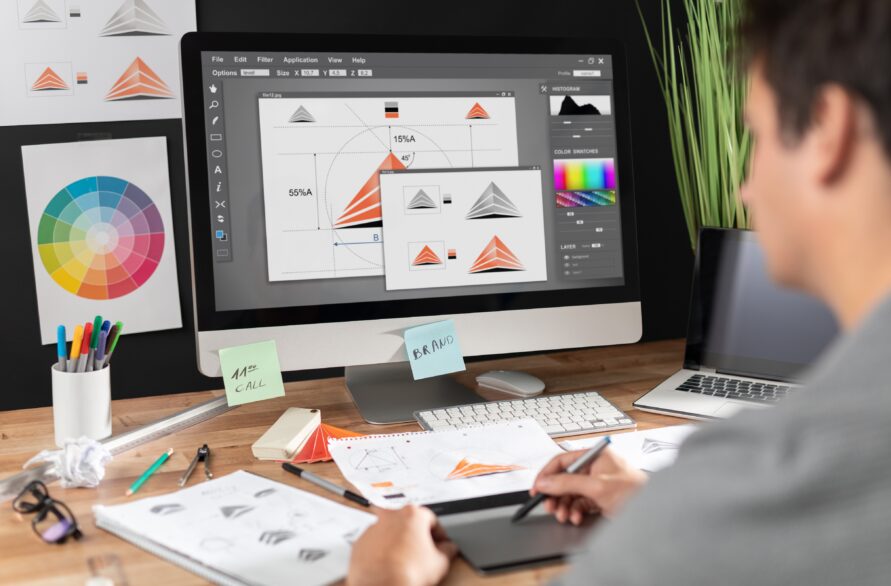
【初心者向け】IllustratorとPhotoshopの違いについて詳しく解説!
どちらも名前は知っているけれど、IllustratorとPhotoshopが実際にどのようなアプリなのか
用途や違いなどを詳しく知らない人も多いのではないでしょうか。
この記事では、IllustratorとPhotoshopについて詳しく解説します。
目次
Adobe Creative Cloudについて

Adobe Creative Cloudとは、アドビ社が提供しているサブスクリプションサービスであり、IllustratorやPhotoshopを含めたクリエイティブアプリを月額で利用することが可能です。
以前までアドビ社のアプリは、パッケージで購入するいわゆる買い切り型のAdobe CSが主流でした。Adobe CSは一度購入すればライセンスを取得できるため、一度の出費で継続して使用できます。とはいえ価格は決して安いものではなかったため、当時はコストがハードルとなり、導入をためらっていた人も多いのではないでしょうか。
Adobe Creative Cloudは月額で使用できるため、以前よりもコスト負担が少なく、気軽に導入ができるようになったといえます。
なお、現在アドビ社はAdobe CSの新規販売をしておらず、全てのアプリをAdobe Creative Cloudで提供するようになりました。Adobe CSは店頭などに在庫があれば購入することは可能ですが、現在アドビ社のサポート対象から外れているため、新たに使用するならばAdobe Creative Cloudを使用するのが望ましいでしょう。
Illustratorとは?

Illustratorとは、Adobe社から提供されているクリエイティブアプリのことを指します。正式な名称はAdobe Illustrator(アドビ イラストレーター)ですが、使用者からは主に「イラレ」と略称で呼ばれることが多いです。
Illustratorで作成できる画像は「ベクタ画像」であり、この画像は拡大しても画像が荒くなってしまったり劣化することがありません。また、線や色をハッキリと表現できることが特徴とされています。画像の作成には「パス」といった機能を使用しますが、慣れないうちは扱いに苦労することもあるでしょう。
しかし、基本操作を一度覚えてしまえば、簡単に滑らかな画像を作成できる便利なアプリであり、その利便性から多くの個人・企業に使われています。
Illustratorでできること・得意とすること
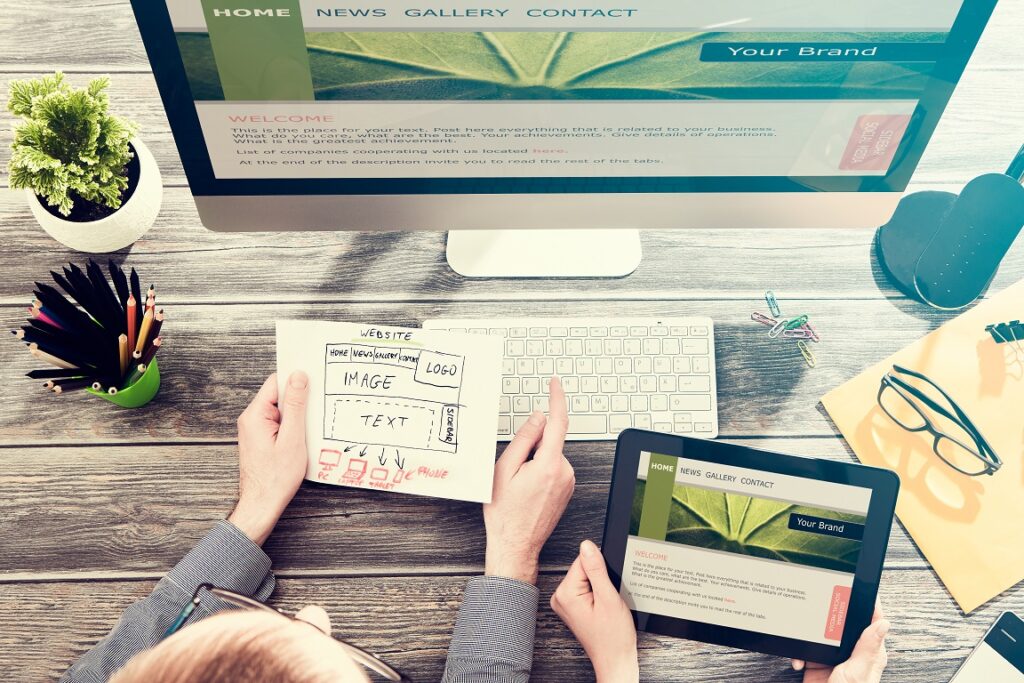
Illustratorでは実際にどのようなことができるのでしょうか。ここでは、Illustratorでできることや得意とすることを紹介します。
DTPデザイン
Illustratorは、イラストや写真といった画像・テキストなどを自由に配置し、デザインすることが可能です。自由性が高いことから、ポスターやチラシ、新聞、広告といったDTPデザイン(紙面デザイン)に向いているといえます。
先述した通り、Illustratorで作成できるベクタ画像は拡大や縮小をしても画質が荒くなってしまうことがありません。紙面に反映する際「画像がガタガタになってしまった」「文字が小さすぎてつぶれてしまった」といったトラブルがなく作成することができます。
なお、DTPデザインにおいて、文字の大きさはポイント・級を使用します。また、図形のサイズや用紙の大きさを指定する際にはmm・cmが使用されています。Web上ではpxなどさまざまな単位が使われており、使用用途に合った単位の使い分けが必要です。DTPデザインをIllustratorで行う際には、同時にサイズ単位も学ぶと良いでしょう。
このようにDTPデザインに強いともいえるIllustratorですが、実際の現場で写真などを使用する際には、Photoshopを仕上げに使用することも多くあります。
ロゴ・グラフ・図表の作成
グラフや図表などを効率的に作りたいと考えていらっしゃる方も多いでしょう。滑らかでハッキリとした表現ができるIllustratorは、ロゴやグラフ・図表の作成においても強みを発揮します。
Illustratorでロゴやグラフ・図表を作成するときには、点と線を組み合わせていきますが、操作性にやや癖があるため、最初は戸惑ってしまう方が多いでしょう。パスやアンカーポイントツール、パンク・膨張効果、シェイプ形成ツールなど、聞き覚えのないツールや機能が山ほどあり、この点においても混乱するかもしれません。
しかし、操作や機能はシンプルで覚えやすく、基本操作を覚えてしまえば意外と使えこなせるものです。Illustratorでは、基本的な図形やフォントから応用していくことでオリジナルのロゴや図を作成できます。使用経験を重ねることで、自分の作り出したいものを自在に再現できるようになっていくでしょう。
はじめは何かとつまづいてしまうことも多いかもしれませんが、根気よく一つひとつの作業を行い、身に付けていくことが肝心です。
イラスト描写
Illustratorといえばロゴや図表などを作成するイメージが強いものですが、手書きのイラストを描くことも可能です。
しかし、イラストを描写するにはペンで描くのではなく、点と線を駆使して曲線ツールを用いて描き上げていく必要があるため、普通のイラスト描写とは一味違った描き方を覚える必要があります。そのため、Illustratorで絵を描くには、このアプリが持つ特徴をしっかりと理解し使いこなすことが求められるといえるでしょう。
普通に絵を描く感覚で描写はできませんが、Illustratorで描いた絵はベクタ画像であるため、パキッとした明瞭なイラストが仕上がります。拡大縮小に強いイラストは、Tシャツやポーチ・クリアファイルなどといったグッズにも活用できるでしょう。
フリーハンドの手描きイラストとはまた違った作品が作れるのも、Illustratorの特徴の一つです。デザインしたりイラストを描くのが苦手な人でも、Illustratorを使えば意外と好みのイラストを作成できるかもしれません。まずはチャレンジしてみることをおすすめします。
Photoshopとは?

Photoshopとは、アドビ社から提供されている画像編集アプリのことを指します。世界的にも有名なアプリであり、日本だけでなく全世界で使用されています。Photoshopは主に「フォトショ」と略して呼ばれており、この略称を耳にした記憶がある人も多いでしょう。
Photoshopといえばその名の通り、写真などの画像編集機能に長けていることで有名です。トリミングや画質補正といった基本的な機能だけではなく、一部の色やパーツを変えたり余計な対象物を消したりなど、多岐に渡るツールが多く搭載されているのも特徴といえます。画像を自由に編集できるため、その使用用途は幅広く、ジャンル・業種問わずクリエイティブな作業において欠かせないアプリとして、個人や企業で多く活用されています。
Photoshopでできること・得意とすること

Photoshopでは実際にどのようなことができるのでしょうか。ここでは、Photoshopでできることや得意とすることを紹介します。
画像の明るさ・色味調整
写真を撮影した際「思っていたより暗く写ってしまった」「もっとビビットな色合いが良かった」など思い通りに撮影できないこともあるでしょう。
Photoshopでは、画像の明るさだけでなく色味の調整もできます。暗くしたり明るくしたり、画質を鮮明にしたりヴィンテージ風にしたりといった全体の調整だけではなく、画像の一部のみを選択して部分的に調整することも可能です。加工場所を選択する際も、一部をクリックするだけで目的の場所のみを自動的に囲えますが、もっと細かくカスタマイズしたい際には、自分でその部分をなぞって選択もできるため、操作性の自由度は極めて高いといえるでしょう。
「画像の色味や明るさを変えたいけれど、どの項目を触ればいいのか分からない」といった方もいらっしゃるでしょう。Photoshopでは、輝度・彩度・明度・トーンカーブなどの細かな項目をご自身で調整可能ですが、多種のフィルターや自動補正機能もデフォルトで備わっているので、初心者の方でも安心して使えます。
Photoshopの操作に慣れるまでは、自動補正機能や既にあるフィルターを使用し、その使用感を覚え、ある程度使い慣れてきたら細かな項目を活用して自分好みに調整をしてみるのも良いかもしれません。
なお、一度上書きしてしまうと、取り返しがつかない場合があります。画像を編集する際には、元データを複製しておきましょう。誤って元データに上書き保存してしまった時でも安心です。
画像のトリミング・写真加工
Photoshopは、色合いを調整するだけではなく、画像の大きさを変更したり一部のみを切り取るなどのトリミングを行うことができます。また、余計な対象物を消す、画像の傾きを直す、肌を綺麗に修正するなどといった写真加工機能も多く備わっています。
いくら多くの機能を兼ね備えているとはいえ、写真をトリミングしたり加工を施すのは難しい作業だと諦めている人も多いのではないでしょうか。Photoshopの機能は数多くありますが、操作はシンプルで直観的に使用することができるので、意のままに画像を加工し、より一層きれいな写真へとレベルアップさせることができます。
上記で紹介した写真加工以外にも「画像の一部の傾きを直す」「一眼レフで撮影したように背景をぼかす」「画像を合成してコラージュを作成する」など、画像加工時に施したいと考える作業は、ほぼ網羅されているといっても過言ではありません。
どのような機能があるかを把握するためにも、同じ元データ画像を使ってさまざまな写真加工機能を使用してみるのも良いでしょう。数多くの方法を使ってみることで、Photoshopに備わっている機能を学べるだけでなく、きっと自分好みの写真加工機能を見つけ出せるはずです。
イラストの描写
イラストを描くためのソフトにはCLIP STUDIOやSAIなどのペイントソフトが有名ですが、Photoshopも決して劣っていません。画像加工に特化しているように思われがちなPhotoshopですが、イラストを描写する機能も実はとても充実しています。
ブラシの種類も豊富で、さまざまなタッチを活用したイラストを描くことができ、ポップなものから写実性溢れるものまで、幅広いタッチのイラストを作成できるでしょう。また、ペンタブレットや液晶タブレットを活用すれば、筆圧感知機能も生かすことができるので、より一層直観的にイラストを描くことが叶います。
描いたイラストは写真を加工する際にも役立つ場合があります。例えば、夜の街並みの画像に雪を降らす、湖畔に霧をプラスするなど、独自のエフェクトをかけて活用することもできます。もちろん手描き以外にも、他の画像を合成するといった方法もあります。
しかし「唯一無二の世界観を作りたい」「手描きの味わいをプラスしたい」ときなどは、ブラシツールを活用して描き込んでみることを選択肢に入れてみるのもおすすめの方法です。
このようにイラストを描写する機能も十分に備わっているため、Photoshopを画像加工だけに使用するのはやや勿体ないといえます。Photoshopをせっかく使うのなら、ぜひ手描きでイラストを描写できることも知識として覚えておきましょう。
IllustratorとPhotoshopの使い分け

「アドビ社から提供されているクリエイティブアプリ」と一括りに表現できる両アプリですが、使い分けをすることで、さらにクオリティの高い画像を作成することができるようになるでしょう。
IllustratorとPhotoshopの使い分けをするには、それぞれの特徴を理解することが大切です。しっかりとソフトの使い方をマスターすれば、おのずとどのような場面でどちらのアプリが適しているのか判断できます。
とはいえ「Illustratorとphotoshopを使いたいけれど、具体的にはどのように使い分けをしたらいいのか分からない」という人も多いのではないでしょうか。
先述したように、IllustratorとPhotoshopはそれぞれ特徴や強み・機能が異なります。Illustratorではベクタ画像を作成できるため、拡大縮小に強いことが大きな強みでしょう。一方、Photoshopは写真加工技術に長けており、色合いを調整するだけでなく、対象物を消したりトリミングを施したりとあらゆる加工が得意です。つまり、Illustratorは0からデータを作成するのが比較的向いており、Photoshopは元となるデータを生かした新たなデータを作成できるといえます。
例として、写真を使ったポスターを作成したい場合を考えてみましょう。写真を使うので、まずはPhotoshopを使用し、適宜トリミングや画像加工・画質調整などを施す必要があるでしょう。次に、ポスターに入れるロゴをIllustratorで作成し、希望の場所へ作成したロゴを配置するといった作業が発生すると考えられます。
あくまで上記の例は一例に過ぎません。IllustratorとPhotoshop、それぞれがもつ得意分野を生かすことを考えると、自然と使い分けができるようになるでしょう。
初心者はどちらから学ぶべき?

IllustratorとPhotoshopはどちらを先に学ぶべきなのか、両方触れたことのない方ですと迷ってしまうかもしれません。その際は「どの場面で使用されるデータなのか」を明確にしてみると答えが出てきます。
どちらのアプリもデザインデータを作成するうえでよく使われていますが、主にIllustratorは印刷物、PhotoshopはWEBデータに使われることが多い傾向にあります。
ポスターやチラシなどの印刷媒体で使用するデータを作成したい場合には、Illustratorを学ぶ必要があるでしょう。一方、バナーやアイコンなどWeb上に掲載するデータを作成したい時にはPhotoshopを優先的に学ぶと効率がよいです。
とはいえ、画像の作成や編集にはIllustrator・Photoshopどちらも必要になる場面が想定されます。どちらか一方を覚えるのではなく、適宜両方のアプリを活用できるようにどちらのノウハウも学ぶのが望ましいでしょう。
まとめ

IllustratorとPhotoshopは「イラレ」「フォトショ」と略称での呼び方が浸透するほどに人気の高いクリエイティブアプリです。デザインを生業にする人にとっては欠かせないアプリといえるでしょう。
昨今では買い切り型のAdobe CSの新規販売・サポートが終了し、Adobe Creative Cloudが主流となりましたが、その分、初回コストを抑えることに繋がり、使用までのハードルは随分と低くなりました。Illustratorはロゴやグラフ・図表作成機能が充実しており、Photoshopは写真などの画像加工に重宝するといったように、各々のソフトで得意分野をもっています。どちらのアプリも使い慣れるまでに実践を積み重ねる必要がありますが、一度ノウハウを覚えてしまえば、両方のアプリを適宜活用できるようになります。
この機会にぜひ、IllustratorとPhotoshopについて学んでみてはいかがでしょうか。
WEBでのお問い合わせはこちら






